即時通訊對於幫助現代人在辦公室、居家工作或出差途中保持聯繫,並順利完成工作而言可以說是不可或缺;然而,快速從海量訊息中找到正確資訊、文件或對話,以推動專案/日常任務進度並不總是那麼輕鬆。在過去數十年來,Google 持續幫助數十億用戶準確地找到他們想要的內容,而現在,Google Workspace 終於將最強大的搜尋功能引入 Google Chat 了。
想像一下,假設您在 Cymbal Bicycles 公司工作,主管要求您製作簡報,總結整個電動自行車系列的Q3銷售結果,您會從哪裡開始著手呢?別緊張,這篇文章就要帶給您,在 Google Chat 中高效找到所需內容的5種強大方法。讓我們一起看下去吧!
目錄
目錄
方法1:透過關鍵字搜尋,一秒抓到重點
首先,您可以使用 Google Chat 中的「搜尋功能」來查詢最近與團隊聊到的銷售情況。比方說在搜尋欄中輸入「Q3 結果」即可查看在所有私訊、群組和聊天室中的關鍵字結果。這些 結果會按關聯性或日期排序,並使用關鍵字突出顯示(黃底)和預覽段落來顯示每個結果的上下文,幫助您立即抓到重點。當您輸入時,也會顯示基於「最近搜尋」和「頻繁聯絡人」的建議查詢。
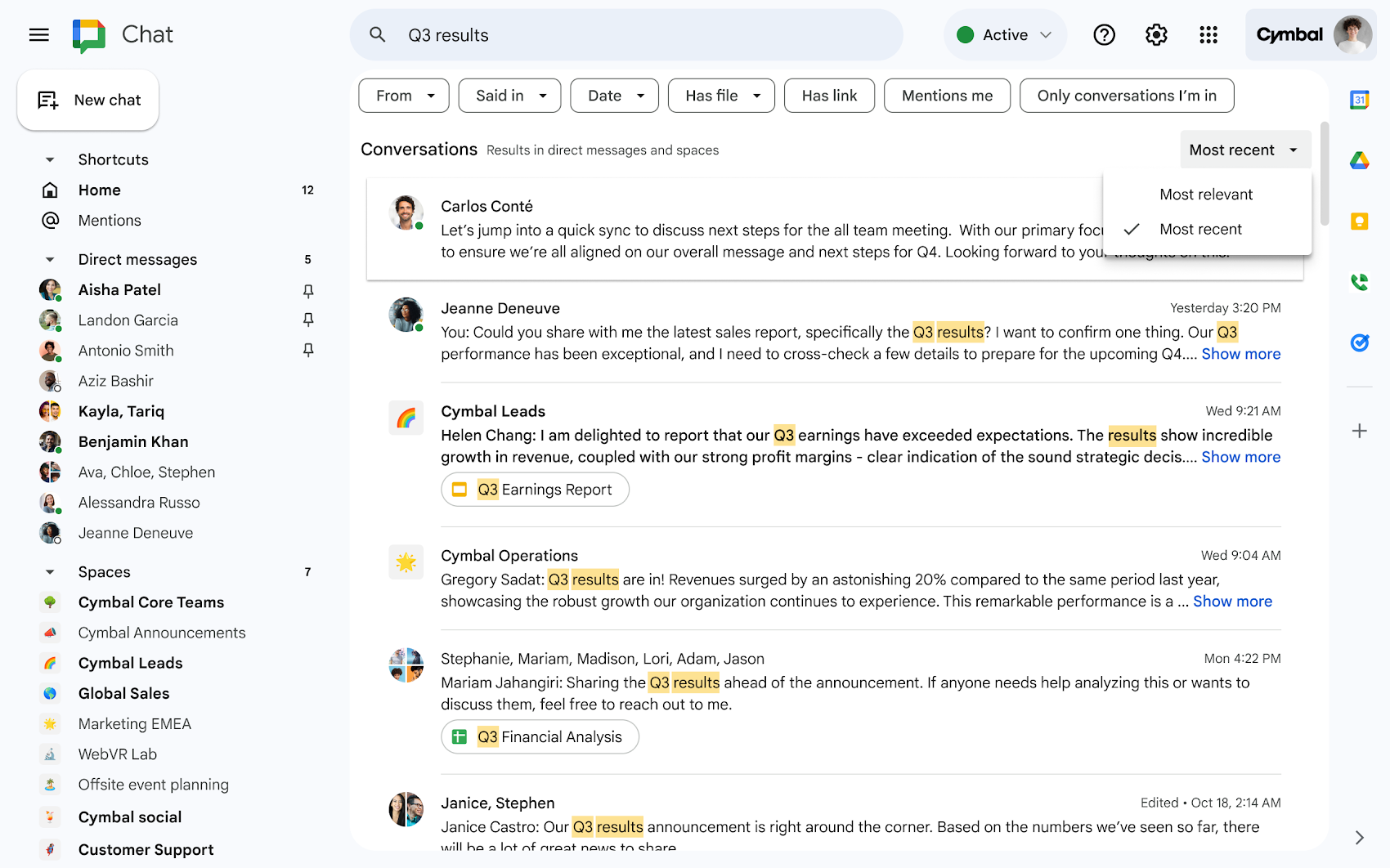
- Google Chat 中的關鍵字搜尋
方法2:在整個組織的 Google Chat 中尋找新資訊
在預設情況下,搜尋結果只會顯示您有參與的對話,因為這些對話通常是與您最相關的。但如果取消選擇「僅限我所在的對話」篩選器,您很快就會看到整個組織中,根據您在 Google Workspace 的存取權限提供的相關資訊。
當您在準備簡報時,快速搜尋「按國家/地區劃分的Q3電動自行車銷售」就會顯示來自不同團隊聊天室和先前對話的有用資訊和檔案。您可以點擊「預覽」進行更深入的查看,如果對話相關,就可以直接從搜尋結果頁面點擊加入該聊天室。
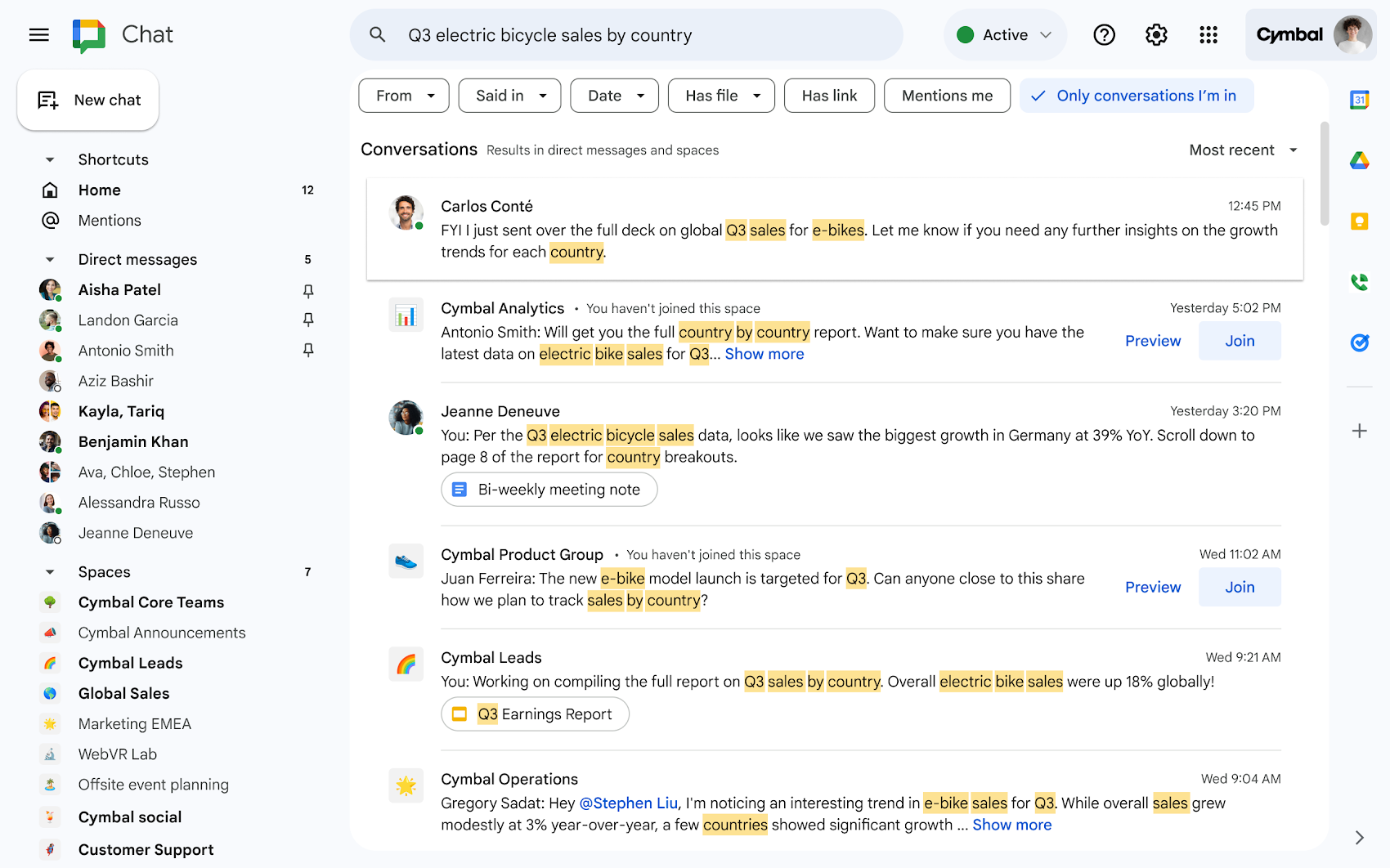
- 在整個組織的聊天室中搜尋對話
方法3:在 Google Chat 中快速找到特定檔案
在您處理簡報期間,可能會有同事提醒您,幾週前有人在團隊聊天室中分享了相關簡報,這時候透過 Google Chat 中的搜尋篩選器就可以輕鬆找到特定檔案囉!
只要輸入標題、共享者姓名,或是檔案中的一些相關關鍵字,您就能在所有對話中看到由AI驅動的搜尋結果清單。接下來您即可按檔案類型、日期範圍篩選搜尋結果,您還可以指定位置是在聊天室或私訊,進而找到需要的檔案。搜尋篩選器能夠確實地幫忙您搜尋特定訊息。
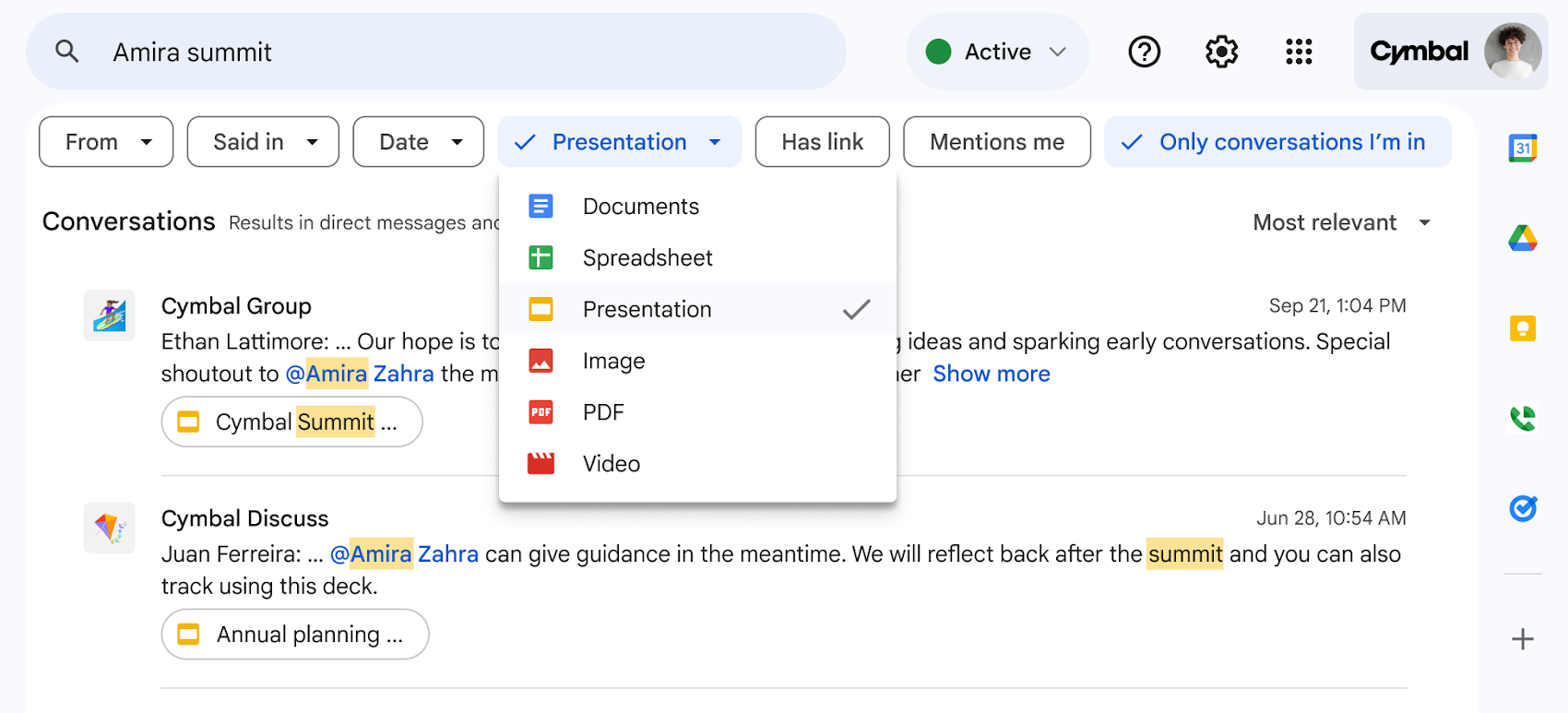
- 在 Google Chat 中使用篩選器尋找檔案
方法4:立即加入新的聊天室,獲取全新見解
隨著組織聊天室的數量和種類不斷增加,藉由簡單的方法來找到並加入這些對話、從中獲得專業見解,就是您事半功倍的神隊友。現在,您只需使用 Gmail 搜尋中的「聊天室」標籤輸入搜尋字詞,就會看到可供您加入的聊天室清單。舉例來說,搜尋「電動自行車騎士」可能會出現一系列熱衷分享見解/洞察的聊天室,這時候您就可以依照需求選擇想要加入的聊天室啦!
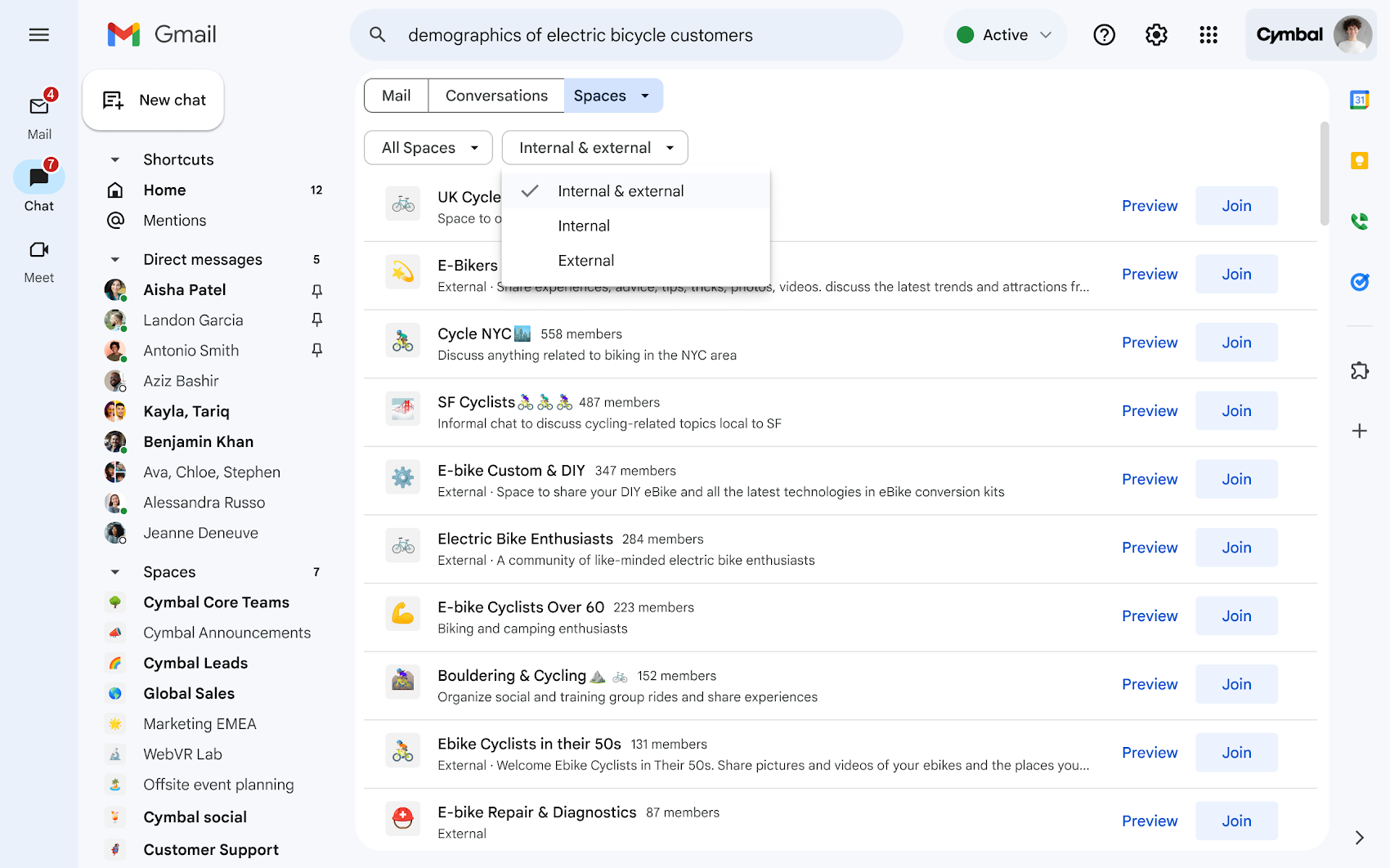
- 在 Gmail 中搜尋公開的聊天室
方法5:讓搜尋運算子協助您大海撈針
一旦您掌握了 Google Chat 中搜尋的基礎知識,就可以使用搜尋運算子建立客製化查詢來提升您的效率。運算子可讓您搜尋來自特定寄件者的訊息,包含訊息中的 Google Docs、Google Sheets 或 Google Slides 附件,或者提及特定人員、單字或片語的郵件。運算子也允許您從搜尋結果中排除特定訊息。
在您處理簡報時,搜尋運算子可以幫助您查找包含確切字詞「電動自行車銷售」的訊息、使用「newer_than:365d」排除去年的訊息,並使用「is:dm」僅在私訊中搜尋。
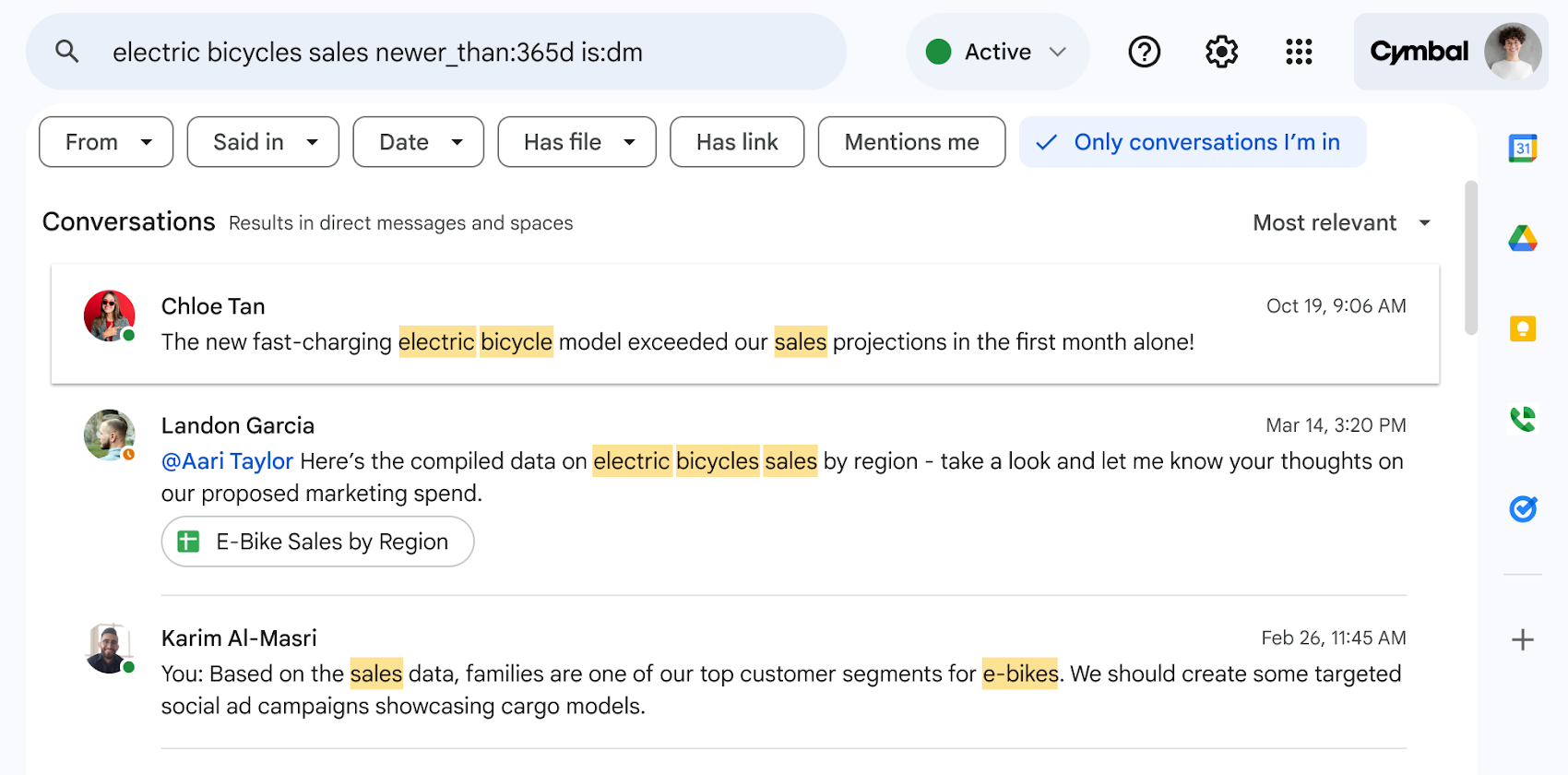
- 在 Google Chat 中使用搜尋運算子
在現代工作環境中,許多人可能無法每天見到同事,因此擁有能夠提升溝通效率,並幫助我們無痛找到資訊的工具就變得前所未有的重要。Google Workspace 團隊每天都在努力使 Chat 中的搜尋成為客戶查找所需資訊最強大、最直觀的神器。
宏庭科技為 Google Cloud 菁英合作夥伴,能依照企業需求完整規劃解決方案,亦提供專屬導入服務。想了解更多 Google Workspace 解決方案嗎?歡迎聯絡我們,讓宏庭科技的專屬顧問團隊提供您最專業的諮詢服務,幫助達到高度的團隊協作。
本文章翻譯並改寫自 Google Cloud 官方部落格。







